ブロックテンプレートを保存する
作成されたブロックや、既存のブロックの内容は、ブロックテンプレートから別のレイアウトに変更して上書きすることができます。気に入ったデザインができたら、新たにブロックテンプレートとして保存しておくことができます。別のページで同じブロックを使いたいときに便利です。
1)ブロックテンプレートを変更する
レイアウトを変更したいブロックを〈ブロックエディタ〉で選択したら、左下の〈ブロックテンプレートを開く〉をクリックします。
2)ブロックのレイアウトを選択する
ブロックテンプレートの〈カテゴリー〉から〈レイアウト〉を選び、右下の〈適用〉をクリックします。
3)確認ダイアログの表示
「テンプレートを適用しますか?」というダイアログメッセージが表示されるので〈OK〉をクリックします。すると、ブロックの内容が上書きされて置き換わります。
※上書きすると、変更前のブロックに記されていた内容やレイアウトは消えてしまいます。
4)ブロックテンプレートとして保存する
ブロックテンプレートのレイアウトを変更を加え、カスタマイズされたテンプレートは、オリジナルのブロックテンプレートとして保存できます。ブロックテンプレートを開き、〈ユーザー設定〉をクリックしたら[1]、画面中央の〈現在の設定を保存〉をクリックします[2]。
5)テンプレートの説明を入力する
保存したいテンプレートの「テンプレート名」と「説明」を入力したら[1]、〈OK〉をクリックします[2]。
6)リストにブロックテンプレートが追加された
リスト内のカテゴリーに新しいブロックレイアウトが追加されました。以降は、ほかのブロックと同様に、別のブロックにレイアウトを指定できます。登録したブロックレイアウトを削除したい場合は、右上の をクリックしてください。
をクリックしてください。
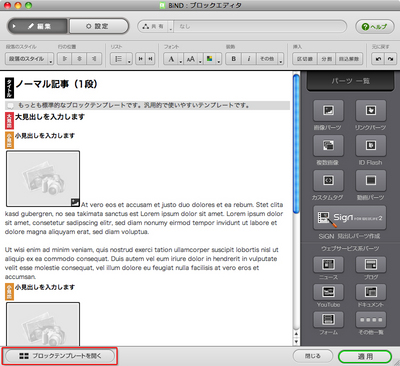
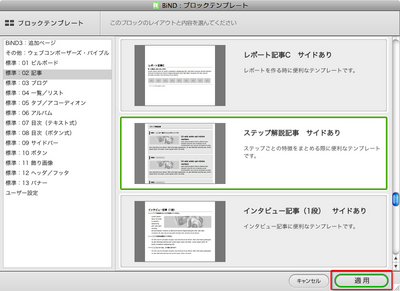
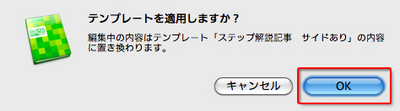
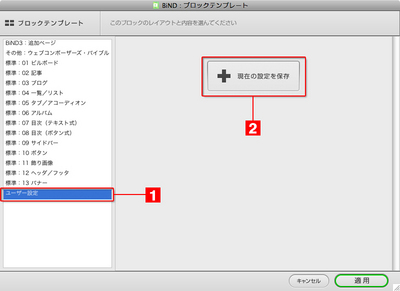
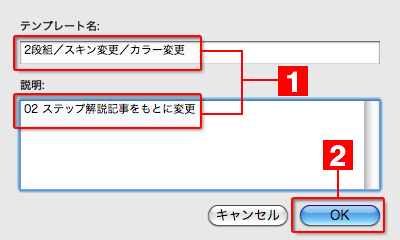
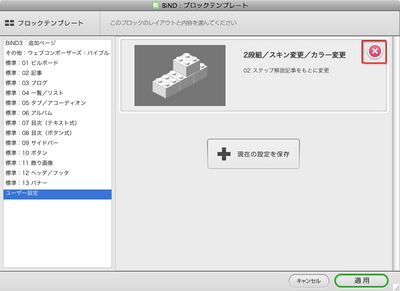
 ブロックテンプレートでテンプレートを選ぶ
ブロックテンプレートでテンプレートを選ぶ
 BiND3とは?
BiND3とは? BiND3をインストールする(Windows編)
BiND3をインストールする(Windows編)